Autor:
Janice Evans
Loomise Kuupäev:
25 Juuli 2021
Värskenduse Kuupäev:
1 Juuli 2024

Sisu
- Sammud
- Meetod 1 /3: kuidas ühendada sisemine kõvaketas
- Meetod 2/3: välise kõvaketta ühendamine (Windows)
- Meetod 3/3: välise kõvaketta (macOS) ühendamine
- Näpunäiteid
- Hoiatused
See artikkel näitab teile, kuidas ühendada teine kõvaketas arvutiga. Pidage meeles, et kaasaegsetele süle- või Mac -arvutitele ei ole võimalik teist kõvaketast installida. Siiski on teil võimalus esmane kõvaketas välja vahetada (tõenäoliselt kaotab see teie garantii). Kui te ei saa Windowsi või MacOS -i arvutisse täiendavat sisemist kõvaketast installida, ühendage väline kõvaketas.
Sammud
Meetod 1 /3: kuidas ühendada sisemine kõvaketas
 1 Veenduge, et teie arvutis oleks Windows. Kaasaegsetesse Windowsi või macOS -i sülearvutitesse ja Maci lauaarvutitesse ei saa installida täiendavat kõvaketast.
1 Veenduge, et teie arvutis oleks Windows. Kaasaegsetesse Windowsi või macOS -i sülearvutitesse ja Maci lauaarvutitesse ei saa installida täiendavat kõvaketast. - Saate Windowsi ja macOS -arvutiga ühendada välise kõvaketta.
 2 Osta sisemine SATA kõvaketas. Tehke seda, kui teil pole veel sellist ketast.
2 Osta sisemine SATA kõvaketas. Tehke seda, kui teil pole veel sellist ketast. - Parem osta kõvaketas, mille on valmistanud sama ettevõte kui teie arvuti (nt HP).
- Mõned kõvakettad ei ühildu mõne arvutiga. Enne kõvaketta ostmist otsige üles oma arvuti mudel ja kõvaketta mudel (näiteks otsige sõna „HP Pavilion Compatible with L3M56AA SATA”), et näha, kas need töötavad koos.
 3 Lülitage arvuti välja ja eemaldage see vooluvõrgust. Ärge töötage arvuti sees, kui see on sisse lülitatud, kuna see võib kahjustada komponente või vigastada.
3 Lülitage arvuti välja ja eemaldage see vooluvõrgust. Ärge töötage arvuti sees, kui see on sisse lülitatud, kuna see võib kahjustada komponente või vigastada. - Mõned lauaarvutid lülitatakse mõne minuti jooksul välja. Sel juhul oodake, kuni arvuti ventilaatorid töötavad.
 4 Avage arvuti korpus. See protsess sõltub teie arvuti mudelist, seega lugege oma arvuti juhiseid või otsige Internetist asjakohast teavet.
4 Avage arvuti korpus. See protsess sõltub teie arvuti mudelist, seega lugege oma arvuti juhiseid või otsige Internetist asjakohast teavet. - Enamikul juhtudel vajate Phillipsi kruvikeerajat.
 5 Maandage ennast. See hoiab ära arvuti tundlike sisekomponentide (nt emaplaadi) juhusliku kahjustamise.
5 Maandage ennast. See hoiab ära arvuti tundlike sisekomponentide (nt emaplaadi) juhusliku kahjustamise.  6 Leidke tühi kõvaketta sahtel. Peamine kõvaketas on paigaldatud arvuti korpuse spetsiaalsesse sektsiooni; selle lahtri kõrval peaks olema sarnane tühi laht, kuhu installite teise kõvaketta.
6 Leidke tühi kõvaketta sahtel. Peamine kõvaketas on paigaldatud arvuti korpuse spetsiaalsesse sektsiooni; selle lahtri kõrval peaks olema sarnane tühi laht, kuhu installite teise kõvaketta.  7 Sisestage teine kõvaketas lahtrisse. Lahe asub esmase kõvakettalaua all või kohal. Sisestage ketas nii, et kaabli pistikutega külg jääks arvuti korpuse sisepinna poole.
7 Sisestage teine kõvaketas lahtrisse. Lahe asub esmase kõvakettalaua all või kohal. Sisestage ketas nii, et kaabli pistikutega külg jääks arvuti korpuse sisepinna poole. - Mõnel juhul tuleb ajam kruvidega kinnitada.

Terav parun
Võrguinsener ja kasutajatoe spetsialist Spike Baron on Spike'i arvuti remondi omanik. Üle 25 -aastase tehnoloogiakogemusega on ta spetsialiseerunud personaalarvutite ja Maci arvutite parandamisele, kasutatud arvutite müügile, viiruste eemaldamisele, andmete taastamisele ning riist- ja tarkvarauuendustele. Omab CompTIA A + sertifikaate arvutiteenuste tehnikutele ja Microsofti sertifitseeritud lahenduste eksperdile. Terav parun
Terav parun
Võrguinsener ja kasutajatoe spetsialistMeie ekspert nõustub: „Pärast korpuse avamist sisestage kõvaketas spetsiaalsesse kettaseadmesse ja kinnitage see kruvidega. Seejärel ühendage toitekaabel kõvakettaga ja seejärel SATA -kaabel (ühendage selle üks ots kõvakettaga ja teine emaplaadi vaba pistikuga). "
 8 Leidke kõvaketta pistik. Viige kaabel üle esmase kõvaketta, et teada saada, kus kõvaketta pistikud emaplaadil asuvad. (Emaplaat on suur plaat, mis ühendab teisi plaate ja seadmeid.)
8 Leidke kõvaketta pistik. Viige kaabel üle esmase kõvaketta, et teada saada, kus kõvaketta pistikud emaplaadil asuvad. (Emaplaat on suur plaat, mis ühendab teisi plaate ja seadmeid.) - Kui esmase kõvaketta kaabel näeb välja nagu lai õhuke lint, on see IDE kõvaketas. Sel juhul vajate adapterit teise kõvaketta ühendamiseks emaplaadiga.
 9 Ühendage teine kõvaketas. Ühendage kaabli üks ots teise kõvakettaga ja teine emaplaadi pistikuga (see pistik asub selle pistiku kõrval, millega esmane kõvaketas on ühendatud).
9 Ühendage teine kõvaketas. Ühendage kaabli üks ots teise kõvakettaga ja teine emaplaadi pistikuga (see pistik asub selle pistiku kõrval, millega esmane kõvaketas on ühendatud). - Kui arvuti emaplaadil on ainult IDE-pistikud (mõne sentimeetri pikkused pistikud), ostke SATA-IDE-adapter. Sellisel juhul ühendage adapter emaplaadiga ja teise kõvaketta kaabel adapteriga.
 10 Ühendage teine kõvaketas toiteallikaga. Ühendage toitekaabli üks ots toiteallikaga ja teine ots teise kõvakettaga.
10 Ühendage teine kõvaketas toiteallikaga. Ühendage toitekaabli üks ots toiteallikaga ja teine ots teise kõvakettaga. - Tavaliselt asub toiteallikas arvuti korpuse ülaosas.
- Toitekaabli pistik näeb välja nagu laiem SATA -kaabli pistik.
 11 Veenduge, et kõik kaablid on kindlalt ja õigesti ühendatud. Vastasel juhul ei tunne arvuti operatsioonisüsteem teist ketast ära.
11 Veenduge, et kõik kaablid on kindlalt ja õigesti ühendatud. Vastasel juhul ei tunne arvuti operatsioonisüsteem teist ketast ära.  12 Ühendage arvuti vooluvõrku ja lülitage see sisse. Nüüd peate panema Windowsi teise kõvaketta ära tundma.
12 Ühendage arvuti vooluvõrku ja lülitage see sisse. Nüüd peate panema Windowsi teise kõvaketta ära tundma.  13 Avage aken Disk Management. Paremklõpsake menüüd Start
13 Avage aken Disk Management. Paremklõpsake menüüd Start  ekraani vasakus alanurgas ja seejärel valige menüüst Kettahaldus.
ekraani vasakus alanurgas ja seejärel valige menüüst Kettahaldus. - Võite ka klõpsata Võida+Xmenüü avamiseks.
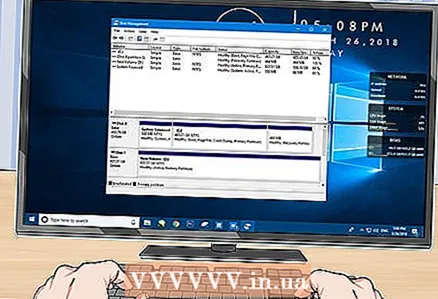 14 Oodake, kuni avaneb aken "Initialize Disk". See avaneb mõni sekund pärast kettahalduse akna avamist.
14 Oodake, kuni avaneb aken "Initialize Disk". See avaneb mõni sekund pärast kettahalduse akna avamist. - Kui aken Initialize Disk ei avane, klõpsake akna ülaosas asuva vahekaardi Asukoht kohal nuppu Refresh.
 15 Kliki Okeikui küsitakse. Windows lähtestab nüüd teise kõvaketta.
15 Kliki Okeikui küsitakse. Windows lähtestab nüüd teise kõvaketta.  16 Muutke teine kõvaketas kasutatavaks. Paremklõpsake teise kõvaketta nime, valige menüüst Loo lihtne köide ja seejärel klõpsake mõnel lehel nuppu Edasi. Nüüd saate töötada teise kõvakettaga.
16 Muutke teine kõvaketas kasutatavaks. Paremklõpsake teise kõvaketta nime, valige menüüst Loo lihtne köide ja seejärel klõpsake mõnel lehel nuppu Edasi. Nüüd saate töötada teise kõvakettaga. - Teisele kõvakettale pääseb juurde aknast See arvuti.
Meetod 2/3: välise kõvaketta ühendamine (Windows)
 1 Osta väline kõvaketas. Ostke piisava võimsusega draiv usaldusväärselt tootjalt, näiteks Western Digital või Seagate.
1 Osta väline kõvaketas. Ostke piisava võimsusega draiv usaldusväärselt tootjalt, näiteks Western Digital või Seagate. - Pidage meeles, et 1TB väline kõvaketas ei maksa palju rohkem kui 500 GB draiv, seega on parem osta suurem kettaseade.
- 1 TB draivi saab osta vähem kui 6000 rubla eest.
 2 Ühendage väline kõvaketas arvutiga. Ühendage USB -kõvaketta kaabel arvuti ühe USB -porti.
2 Ühendage väline kõvaketas arvutiga. Ühendage USB -kõvaketta kaabel arvuti ühe USB -porti.  3 Avage menüü Start
3 Avage menüü Start  . Klõpsake ekraani vasakus alanurgas Windowsi logo.
. Klõpsake ekraani vasakus alanurgas Windowsi logo.  4 Avage Exploreri aken
4 Avage Exploreri aken  . Klõpsake menüü vasakus alanurgas kaustakujulist ikooni.
. Klõpsake menüü vasakus alanurgas kaustakujulist ikooni.  5 Kliki See arvuti. See asub menüü vasakus servas.
5 Kliki See arvuti. See asub menüü vasakus servas. 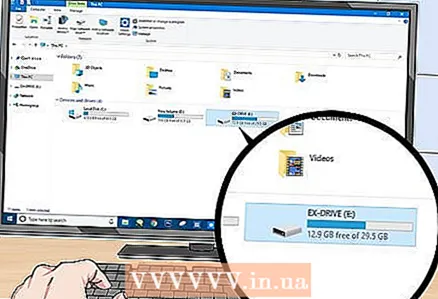 6 Valige välise kõvaketta nimi. Klõpsake selle arvuti akna keskel jaotises Seadmed ja draivid oma välise kõvaketta nime.
6 Valige välise kõvaketta nimi. Klõpsake selle arvuti akna keskel jaotises Seadmed ja draivid oma välise kõvaketta nime. - Välise kõvaketta nimi sisaldab tavaliselt tootja või mudeli nime.
 7 Kliki Kontroll. See on vahekaart akna vasakus ülanurgas. Vahekaardi alla ilmub tööriistariba.
7 Kliki Kontroll. See on vahekaart akna vasakus ülanurgas. Vahekaardi alla ilmub tööriistariba. 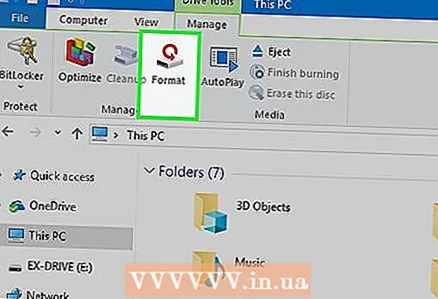 8 Kliki Vorming. See asub tööriistariba haldamise vasakul küljel. Avaneb hüpikaken.
8 Kliki Vorming. See asub tööriistariba haldamise vasakul küljel. Avaneb hüpikaken.  9 Valige failisüsteemi vorming. Valige failisüsteemi menüüst NTFS või ExFAT.
9 Valige failisüsteemi vorming. Valige failisüsteemi menüüst NTFS või ExFAT. - NTFS -vormingus ketast saab kasutada ainult Windowsis ja exFAT -vormingus - mis tahes süsteemis, sealhulgas macOS -is.
 10 Kliki Jookse. See nupp asub akna allosas.
10 Kliki Jookse. See nupp asub akna allosas. 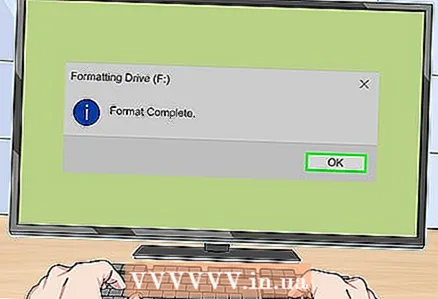 11 Kliki Okeikui küsitakse. Alustatakse välise kõvaketta vormindamist.
11 Kliki Okeikui küsitakse. Alustatakse välise kõvaketta vormindamist. - Kui väline kõvaketas on vormindatud, klõpsake "OK" - nüüd saab välist kõvaketast kasutada teise kõvakettana.
Meetod 3/3: välise kõvaketta (macOS) ühendamine
 1 Osta väline kõvaketas. Ostke piisava võimsusega draiv usaldusväärselt tootjalt, näiteks Western Digital või Seagate.
1 Osta väline kõvaketas. Ostke piisava võimsusega draiv usaldusväärselt tootjalt, näiteks Western Digital või Seagate. - Veenduge, et valitud kõvakettal oleks Thunderbolt-pistik (tuntud ka kui USB-C), kuna kaasaegsetel Macidel pole USB 3.0 porte.
- Pidage meeles, et 1TB väline kõvaketas ei maksa palju rohkem kui 500 GB draiv, seega on parem osta suurem kettaseade.
- 1 TB draiv maksab vähem kui 6000 rubla.
 2 Ühendage väline kõvaketas arvutiga. Ühendage välise kõvaketta Thunderbolt kaabel oma Maci ühe USB-C pordiga.
2 Ühendage väline kõvaketas arvutiga. Ühendage välise kõvaketta Thunderbolt kaabel oma Maci ühe USB-C pordiga. - Kui ostsite välise USB 3.0 kõvaketta, ostke USB3.0-Thunderbolt 4 (või USB3.0-USB-C) adapter.
 3 Avage menüü Üleminek. See asub ekraani ülaosas menüüribal.
3 Avage menüü Üleminek. See asub ekraani ülaosas menüüribal. - Kui te seda menüüd ei näe, klõpsake töölaual või avage Finderi aken.
 4 Kliki Kommunaalteenused. See on menüüs Go. Avaneb kaust Utiliidid.
4 Kliki Kommunaalteenused. See on menüüs Go. Avaneb kaust Utiliidid.  5 Käivitage Disk Utility. Topeltklõpsake stetoskoobiga kõvaketta ikooni.
5 Käivitage Disk Utility. Topeltklõpsake stetoskoobiga kõvaketta ikooni.  6 Valige väline kõvaketas. Klõpsake akna vasakus servas oleva välise kõvaketta nime.
6 Valige väline kõvaketas. Klõpsake akna vasakus servas oleva välise kõvaketta nime. - Välise kõvaketta nimi sisaldab tavaliselt tootja või mudeli nime.
 7 Kliki Kustuta. See on vahekaart kettautiliidi akna ülaosas. Avaneb hüpikaken.
7 Kliki Kustuta. See on vahekaart kettautiliidi akna ülaosas. Avaneb hüpikaken.  8 Valige vorming. Klõpsake akna ülaosas menüüd Vorming ja valige Mac OS Extended (Journaled).
8 Valige vorming. Klõpsake akna ülaosas menüüd Vorming ja valige Mac OS Extended (Journaled). - Välise kõvaketta kasutamiseks mis tahes süsteemis (mitte ainult macOS -is) valige "ExFAT".
 9 Kliki Kustuta. See asub akna põhja lähedal.
9 Kliki Kustuta. See asub akna põhja lähedal.  10 Kliki Kustutakui küsitakse. Alustatakse välise kõvaketta vormindamist. Kui protsess on lõpule jõudnud, saab välist kõvaketast kasutada teise kõvakettana.
10 Kliki Kustutakui küsitakse. Alustatakse välise kõvaketta vormindamist. Kui protsess on lõpule jõudnud, saab välist kõvaketast kasutada teise kõvakettana.
Näpunäiteid
- Operatsioonisüsteemi saate installida välisele kõvakettale. Sellisel juhul ärge ühendage välist kõvaketast arvutist lahti.
- SATA -draive kasutatakse sagedamini ja kiiremini kui IDE -draive. Veelgi enam, SATA -kaabel ei takista õhuringlust arvuti korpuses.
Hoiatused
- Enamik kõvakettaid on elektrostaatilise tühjenemise suhtes tundlikud, nii et enne arvuti sisemuses töötamist maandage kindlasti.



